
Acest software vă va menține drivere în funcțiune, astfel vă va proteja de erorile obișnuite ale computerului și de defecțiunile hardware. Verificați acum toate driverele în 3 pași simpli:
- Descărcați DriverFix (fișier descărcat verificat).
- Clic Incepe scanarea pentru a găsi toți driverele problematice.
- Clic Actualizați driverele pentru a obține versiuni noi și pentru a evita defecțiunile sistemului.
- DriverFix a fost descărcat de 0 cititori luna aceasta.
Jucarea de jocuri vechi pe Windows 10 s-a dovedit a fi o problemă pentru unii fani pasionați de shootere clasice la prima persoană dezvoltate de Valve. Și anume, titlurile mai vechi sunt unificate în cadrul motorului Source și, chiar dacă eroarea pe care o abordăm astăzi indică Half-Life 2, ea poate apărea și cu alți shooteri similari. Accidentul brusc urmat de "hl2.exe nu mai funcționează”Mesajul pare să deranjeze o bază substanțială de jucători.
Există diferite aspecte și cauze care duc la această eroare exactă, așa că am furnizat resurse care ar trebui să vă scoată din criză. În cazul în care întâmpinați această eroare în Windows 10, soluțiile de mai jos vă vor fi utile.
Cum să abordăm eroarea „hl2.exe a încetat să funcționeze” în Windows 10
- Rulați jocul ca administrator și într-un mod de compatibilitate
- Actualizați driverele grafice
- Dezactivați un antivirus terță parte
- Verificați versiunea DirectX
- Dezactivați serviciul Steam
- Reinstalați jocul
1: Rulați jocul ca administrator și într-un mod de compatibilitate
Așa cum am spus deja, chiar dacă „hl2.exe” indică Half-Life 2, toate celelalte jocuri produse de Valve cu ușoare variații ale motorului Sursă pot fi afectate de această eroare. Primul gând se referă la incompatibilitatea cu Windows 10. Unele dintre aceste jocuri, cum ar fi Counter-Strike 1.6 sau Half-Life 2, sunt destul de vechi. Aceasta este principala cauză a acestei erori, în primul rând.
- CITEȘTE ȘI: Compatibilitate inversă Xbox One: peste 250 de jocuri disponibile acum
Soluția principală ar putea fi forțarea jocului să ruleze în modul de compatibilitate. De asemenea, pentru a evita limitările de sistem impuse de Windows 10, ar trebui să îl rulați ca administrator. Iată cum puteți face acest lucru în câțiva pași simpli:
- Navigați la folderul de instalare al jocului. Cele mai multe găsite în C: \ Programs \ Steam.
- Localizați exe fișier, faceți clic dreapta pe acesta și deschideți Proprietăți.
- Selectează Compatibilitate filă.
- Verifică "Rulați acest program în modul de compatibilitate pentru”Și selectați o altă iterație de Windows din lista derulantă. Cel menționat în cerințele de sistem ale jocului este cel preferat.
- Mai mult, verificați „Rulați acest program ca administrator" cutie.
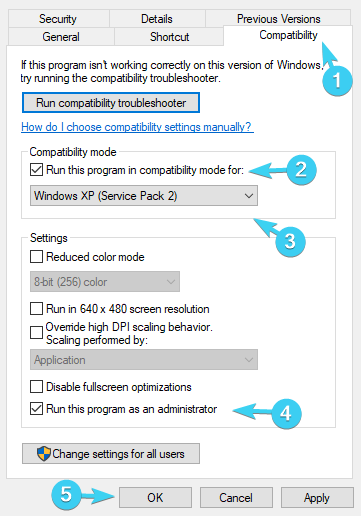
- Confirmați modificările și încercați să începeți jocul.
Dacă blocările cu eroarea distinctivă sunt persistente, verificați celelalte soluții.
2: Actualizați driverele grafice
Când vine vorba de drivere de plăci grafice și Windows 10, nu există o soluție simplă atunci când apare problema. Windows 10 tinde să instaleze drivere generice prin Windows Update. Acești șoferi ar putea fi suficienți pentru anumite jocuri, dar este departe de a fi un concept pe care te poți baza. În plus, chiar dacă primiți manual cele mai recente drivere de pe site-ul oficial, ținând cont de data lansării jocului, este posibil să nu funcționeze.
- CITEȘTE ȘI: Cel mai bun 5 software de actualizare a driverelor pentru Windows 10
Deci, singura modalitate de a rezolva acest lucru este să blocați caracteristica de actualizare a driverelor în Windows Update și să experimentați diferite versiuni de drivere mai vechi și mai noi până când o găsiți pe cea care se potrivește.
Dacă nu sunteți sigur cum să faceți acest lucru în Windows 10, urmați pașii de mai jos:
- În bara de căutare Windows, tastați Setarile sistemului și deschide ”Vizualizați setările avansate ale sistemului”Din lista de rezultate.
- Selectează Hardware filă.
- Deschis Setări de instalare a dispozitivului.
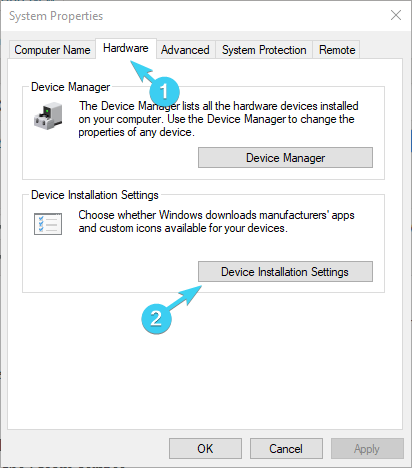
- Comutare "Nu (este posibil ca dispozitivul dvs. să nu funcționeze conform așteptărilor)”.
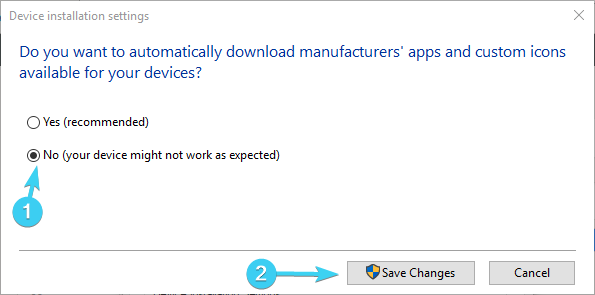
- Acum, navigați la unul dintre aceste site-uri (în funcție de producătorul GPU) și descărcați driverele:
- NVidia
- AMD / ATI
- Intel
- Acum, faceți clic dreapta pe start și deschis Manager de dispozitiv.
- Extinde Adaptoare de afișaj.
- Faceți clic dreapta pe GPU și dezinstalați-l.
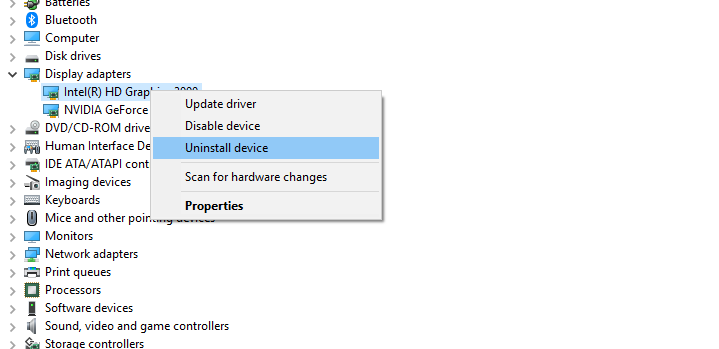
- Utilizați un instrument de eliminare dedicat pentru a șterge toate intrările de driver rămase.
- Instalați driverele corespunzătoare pe care le-ați descărcat de pe Site-ul OEM.
- Repornire computerul și începe jocul.
În același mod, puteți descărca și instala drivere mai vechi și nu cele mai recente. După cum am spus deja, experimentarea ar putea rezolva lucrurile. Poate fi consumatoare de timp, dar și destul de plină de satisfacții dacă combinați versiunea driverului cu jocul.
Pe de altă parte, puteți utiliza un instrument terță parte. Folosirea unui actualizator automat de drivere vă va scuti cu siguranță de dificultatea de a căuta drivere manual și vă va menține întotdeauna sistemul actualizat cu cele mai recente drivere. După mai multe teste, echipa noastră a ajuns la concluzia că aceasta este cea mai bună soluție automatizată:
 Dacă sunteți jucător, producător foto / video sau vă ocupați zilnic de orice fel de fluxuri de lucru vizuale intense, atunci știți deja importanța plăcii dvs. grafice (GPU).Pentru a vă asigura că totul funcționează fără probleme și pentru a evita orice fel de erori ale driverului GPU, asigurați-vă că utilizați o versiune completă asistent pentru actualizarea șoferului, care vă va rezolva problemele cu doar câteva clicuri și vă recomandăm cu tărie DriverFix.Urmați acești pași simpli pentru a vă actualiza în siguranță driverele:
Dacă sunteți jucător, producător foto / video sau vă ocupați zilnic de orice fel de fluxuri de lucru vizuale intense, atunci știți deja importanța plăcii dvs. grafice (GPU).Pentru a vă asigura că totul funcționează fără probleme și pentru a evita orice fel de erori ale driverului GPU, asigurați-vă că utilizați o versiune completă asistent pentru actualizarea șoferului, care vă va rezolva problemele cu doar câteva clicuri și vă recomandăm cu tărie DriverFix.Urmați acești pași simpli pentru a vă actualiza în siguranță driverele:
- Descărcați și instalați DriverFix.
- Lansați software-ul.
- Așteptați ca DriverFix să vă detecteze toți driverele defecte.
- Aplicația vă va arăta acum toți driverele care au probleme și trebuie doar să le selectați pe cele pe care le-ați dori să le remediați.
- Așteptați ca aplicația să descarce și să instaleze cele mai noi drivere.
- Repornire computerul dvs. pentru ca modificările să aibă efect.

DriverFix
Păstrați-vă GPU pe vârfurile performanței lor, fără să vă faceți griji cu privire la driverele sale.
Vizitati site-ul
Disclaimer: acest program trebuie actualizat de la versiunea gratuită pentru a efectua unele acțiuni specifice.
3: Dezactivați un antivirus terță parte
Unele soluții antivirus terțe nu erau nici măcar concepte atunci când Half-Life 2 sau Counter-Strike 1.6 au intrat pe piață. Deci, unii dintre ei ar putea detecta aceste titluri vechi de aur ca fiind ceva rău intenționat și le vor împiedica să ruleze. Principalul suspect, dacă se crede despre rapoarte, este soluția antivirus AVG. Cu toate acestea, mulți alții pot și vor bloca ocazional jocurile Valve, fie la pornire, fie după ceva timp.
Prin urmare, vă sfătuim să dezactivați cel puțin temporar un antivirus terță parte și să începeți din nou jocul. Dacă încă nu îl puteți rula și lansatorul se blochează urmat de promptul de eroare „hl2.exe a încetat să funcționeze”, luați în considerare dezinstalarea ca opțiune viabilă.
În cele din urmă, dacă nu puteți face ca antivirusul dvs. actual și jocul să funcționeze împreună, vă sfătuim să încercați Bitdefender. Este o soluție de securitate de top, cu o bază de virus remarcabilă și diverse caracteristici de protecție. Iată recenzia noastră, deci asigurați-vă că aruncați o privire.
4: Verificați versiunea DirectX
Jocurile mai vechi necesită versiuni mai vechi de DirectX pentru a rula. Dacă rulați Windows 10, toate șansele implică utilizarea DirectX 11 sau 12. Asta, desigur, nu se potrivește jocului mai vechi de 10 sau chiar 15 ani. Din această cauză, asigurați-vă că instalați versiuni mai vechi de DirectX, în special DirectX 9, care a fost cea mai prezentă soluție pentru vârste.
Cu toate acestea, chiar dacă aveți DirectX 11 sau 12, puteți instala și utiliza versiuni mai vechi. Puteți găsi DirectX 9 în acest sens legătură. Odată ce îl instalați, începeți jocul și căutați modificări. Sperăm că nu se va mai prăbuși.
5: Dezactivați serviciul Steam și alte programe de fundal
Clientul Steam pentru Windows este un mod obișnuit de a lansa jocul, în special cele produse de Valve, care a fondat Steam. Cu toate acestea, acest lansator / aplicație inteligent ar fi avut probleme cu titlurile vechi, referindu-se în principal la Half-Life 2, Team Fortress sau Counter-Strike. Prin urmare, dezactivarea procesului înainte de a începe jocul sau rularea jocului fără clientul Steam sunt soluții posibile pentru problema în cauză. Toate acestea sunt afectate de eroarea „hl2.exe a încetat să funcționeze”.
- CITEȘTE ȘI: Cum se remediază un joc Steam care se închide instantaneu
În plus, există o mulțime de alte programe de fundal care pot afecta jocul în același mod. Deci, limitând activitatea de fundal, puteți rezolva problema.
Merită o lovitură, deci asigurați-vă că urmați instrucțiunile de mai jos pentru a depăși posibilele probleme cauzate de client sau de alte programe:
- Faceți clic dreapta pe bara de activități și deschideți Gestionar de sarcini.
- Faceți clic pe Lansare filă.
-
Dezactivați toate programele de pornire din listă și reporniți computerul.
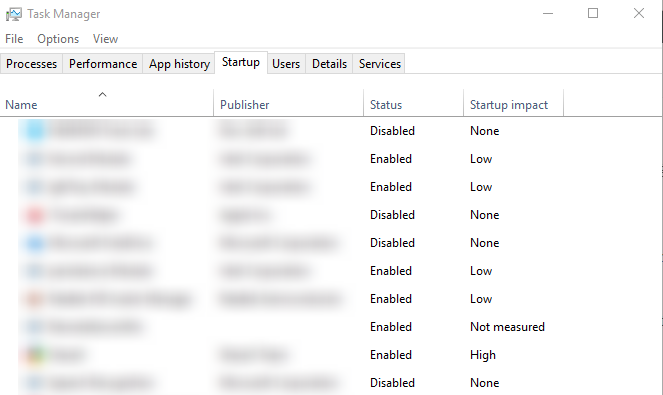
- Porniți jocul din folderul de instalare și căutați îmbunătățiri.
6: Reinstalați jocul
La final, dacă problema se dovedește mai rezistentă decât ne-am așteptat inițial, puteți reinstala jocul sau puteți utiliza clientul jocului (Steam) pentru a valida integritatea fișierelor jocului. Cu toate acestea, în loc de o reinstalare clasică, vă sfătuim să curățați toate fișierele rămase înainte de a instala din nou jocul.
⇒Obțineți programul de dezinstalare IObit
Dar, înainte de a trece la reinstalare, încercați să rulați instrumentul în Steam pentru a valida integritatea fișierelor jocului. Acestea se pot deteriora sau incomplete în timp din cauza infecției cu virus (sau a detectărilor false antivirus) și a utilizării necorespunzătoare. Iată cum să reparați integritatea jocului cu clientul Steam:
- Deschide Client desktop Steam.
- Deschis Bibliotecă.
- Faceți clic dreapta pe jocul afectat și deschideți Proprietăți.
- Deschis Fisiere locale.
- Faceți clic pe „Verificați integritatea fișierelor de joc ...”Buton.
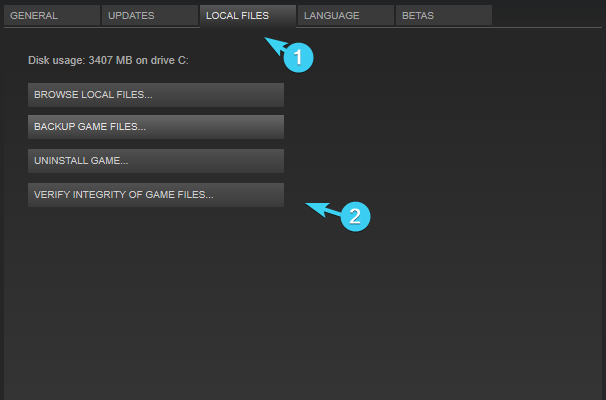
În cele din urmă, chiar dacă acest lucru nu ajută, urmați acești pași pentru a efectua o reinstalare curată:
- Deschis Aburi.
- Sub Bibliotecă, faceți clic dreapta pe jocul afectat și Dezinstalați aceasta.

- Navigați la folderul de instalare și ștergeți toate fișierele rămase.
- Utilizați un instrument de eliminare profesional pentru a șterge intrările de registru asociate.
- Mă întorc la Aburi și instalați jocul din Bibliotecă.
Cu aceasta, putem încheia acest articol. Sperăm că aceste soluții te-au ajutat să rezolvi „hl2.exe a încetat să mai funcționeze” și să rulezi jocuri vechi legate de SourceEngine fără blocări din nou. Nu uitați să împărtășiți experiența dvs. cu eroarea sau să puneți întrebări legate de subiect în secțiunea de comentarii de mai jos.
Povești corelate pe care ar trebui să le verificați:
- Șapte dintre cele mai bune jocuri shooter pentru prima persoană pentru PC
- Valva reînnoiește interfața Dota 2 în joc
- Remediere: rata FPS Counter-Strike scade în Windows 10
- Remediere: Team Fortress 2 nu funcționează în Windows 10

